TOP > DVD Flickのビデオメニューの日本語化
☆ Freemake Video Converter:次世代のビデオDVD,BD作成フリーソフト ☆
DVD Flick にはビデオDVD作成時に使用する6種類のメニューが標準で入っています。
しかし基本部分の文字は全て英語です。
以前ですが当サイトに、このメニューに対して日本語化出来ないかのコメントが有りました。
「簡単に出来ますよ」と返答しましたが、実際にやってみると簡単では無いことが分かりました。
そこで当サイト管理人がDVD Flick 用の日本語化したメニューを公開します。
(日本語化の作成期間は3日間)
日本文字や画像処理で若干のズレ等はありますが・・・、使えます。(汗
今後機会があれば微修正していきたいと思っています。
以下にそのインストール手順を示します。
その前に。
事前の注意事項等
|
※DVD Flick本サイトには日本語解説が無いので、サイト管理人が過去の経験(と勘)とテスト検証で日本語化したメニューを作りました。これに関する質問をコメントで頂いても確信を持って返答出来る状態では無いことをご理解下さい。
▼ 動画で内容を一通り解説
▼① 以下のファイルをダウンロードします。
ダウンロード :  DVD FLICKのビデオメニューの日本語化 (R1) (6.7 MB, 作成 2011年1月10日)
DVD FLICKのビデオメニューの日本語化 (R1) (6.7 MB, 作成 2011年1月10日)
▼② 上記でダウンロードしたファイルのウイルスチェックをします。
ダウンロードファイルの作成環境でもウイルスチェックはしていますが、
この作業はネットからファイルを入手する時の鉄則です。
▼③ ダウンロードしたファイルを解凍します。
解凍の仕方は各パソコン環境で異なりますから、解凍方法の詳細は省略します。
今回は「C:¥Download¥」フォルダに解凍しました。
│
│ ReadMe.txt
│
├─Mosaic-J
│ arrowselect.bmp
│ background_blue.bmp
│ background_green.bmp
│ background_red.bmp
│ example.bmp
│ template.cfg
│
├─Orange LED-J
│ background.bmp
│ btn_play.bmp
│ btn_play_sel.bmp
│ btn_titleselect.bmp
│ btn_titleselect_sel.bmp
│ example.bmp
│ main.bmp
│ samsonregular.ttf
│ selectbar.bmp
│ template.cfg
│
├─Plasma Sphere-J
│ example.bmp
│ forgottb.ttf
│ forgotte.ttf
│ langselect.bmp
│ main.bmp
│ selectline.bmp
│ template.cfg
│ title.bmp
│ titleselect.bmp
│
├─Simple Black-J
│ back.bmp
│ back_main.bmp
│ button_mainmenu.bmp
│ button_mainmenu_i.bmp
│ button_next.bmp
│ button_next_i.bmp
│ button_play.bmp
│ button_prev.bmp
│ button_prev_i.bmp
│ button_titles.bmp
│ example.bmp
│ template.cfg
│ titlereflect.bmp
│
├─Simple White-J
│ back.bmp
│ back_main.bmp
│ button_mainmenu.bmp
│ button_mainmenu_i.bmp
│ button_next.bmp
│ button_next_i.bmp
│ button_play.bmp
│ button_prev.bmp
│ button_prev_i.bmp
│ button_titles.bmp
│ example.bmp
│ template.cfg
│ titlereflect.bmp
│
└─The Party-J
audioselect.bmp
btn_playresume.bmp
btn_selecttitle.bmp
example.bmp
subtitleselect.bmp
template.cfg
title.bmp
titleselect.bmp
▼④ 上記の解凍したファイルからReadMe.txt ファイル以外を全て
「C:¥Program Files¥DVD Flick¥templates¥」フォルダに移動又はコピーします。
以下の画面例の様にドラック&ドロップが簡単です。
▼⑤ 以下が「C:¥Program Files¥DVD Flick¥templates¥」フォルダの内容です。
「XXXX-J」とフォルダ名の後ろに「-J」が付いたのが日本語化されたビデオDVD用のメニューです。
▼⑥ それでは確かめてみましょう。
DVD Flick を起動します。
既に起動してある場合は、一旦終了し、再起動して下さい。
そうしないと新メニューは反映されません。
▼⑦ DVD Flick に1ファイル追加して、上部の「メニュー設定」ボタンをクリックします。
▼⑧ メニュー名の後ろに「-J」が付いているのが、日本語化されたビデオDVD用の新メニューです。
「Mosaic-J」を選択し、「プレビュー」ボタンをクリックします。
▼⑨ 日本語化されたメニューが表示されました。
キーボードの[ESC]キーを押下すると以下の画面は消えます。
「DVD Video」 文字部分はプロジェクトのタイトルです。
タイトルに日本語が入っていれば、その日本語が表示されます。
▼⑩ 「メニュー設定」画面を閉じます。
「キャンセル」ボタンをクリックします。
▼⑪ DVD Flick を閉じます。
▼⑫ 「はい」ボタンをクリックします。
これでDVD Flick は終了です。
以上で、DVD Flick にビデオDVD用の日本語化されたメニューの追加と動作確認が完了しました。
< TOPへ >
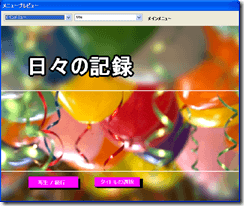

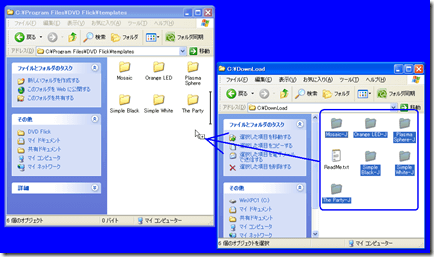

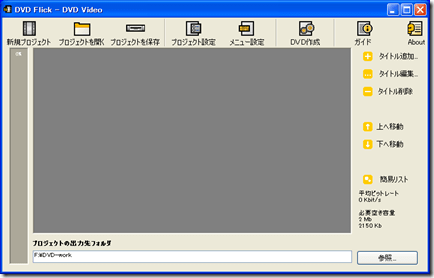
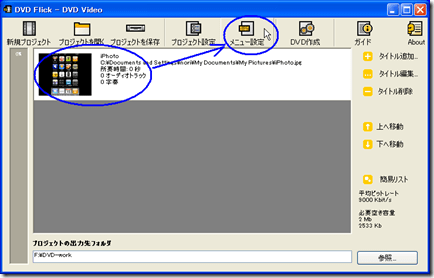
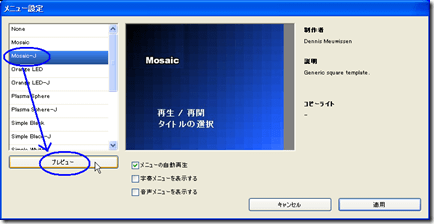
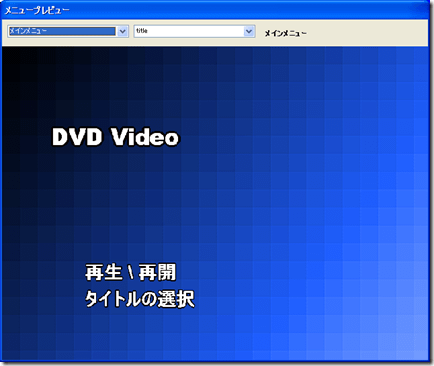
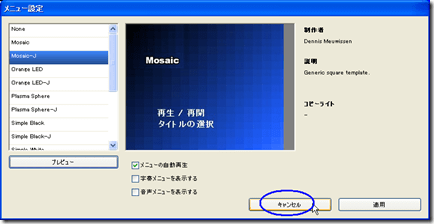
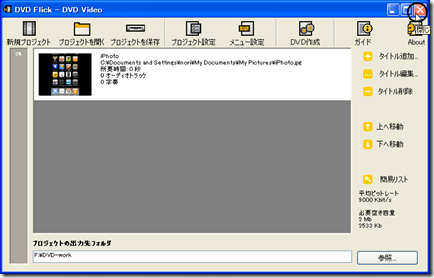
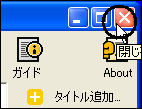
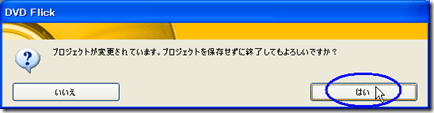
Jのフォルダをドロックアンドドロップしたら
TurboPC EX2 FileCopy エラーメッセージ
コピー先フォルダーを作成できませんでした
Win32エラー: 5 アクセスが拒否されました。
パス名: C:\Program Files (x86)\DVD Flick\templates\Orange LED-J
とメッセージがでましてできません。
どうしたらよろしいですか?
ウインドウズ7
64ビットです。
yoshikazu さん。はじめまして。
後の質問に関して返答させて頂きます。
どの様に形で操作したかは不明ですが
問題は「TurboPC EX2」ソフトにあると思われます。
配布先メーカーに問い合わせて下さい。
多分ですが、ユーザー権限の問題と思われます。
詳細は環境はこちらでは予測出来ません。
また、「TurboPC EX2」ソフトは未知のソフトなので
返答は困難です。
ソフト配布メーカーへの確認をお勧めします。